前言
在移动设备测试和远程协助的过程中,能够远程查看和协助 iPhone 设备是一项非常实用的功能。为了解决这一需求,我开发了一款名为 iOS 远程大师的产品,允许用户通过 H5 后台界面查看和协助越狱或非越狱的 iPhone 设备。本文将详细介绍 iOS 远程大师的开发过程和技术实现。
一、技术实现
整个项目的核心技术包括 H5 前端界面、WebSocket 通信、服务器转发和 iPhone 设备处理。下面将分步骤介绍每个部分的实现。
1. H5 前端界面
在 H5 前端,我使用了 vue 框架来构建用户界面。用户通过这个界面可以实时查看 iPhone 的屏幕,并通过鼠标发送交互指令。
横屏坐标转换
在前端实现中,处理横屏模式下的坐标转换至关重要。在 H5 后台将设备切换为横屏时,尽管你看到的界面已经是横屏了,但 iPhone 端实际仍然是竖屏,因此必须进行坐标转换,以确保点击事件能够在正确的位置被执行,并且保持显示的一致性。
const convertCoordinates = (width, height, clickX, clickY) => { const angle = rotateAngle.value % 360 if (angle === -90) { const rotatedX = height - clickX * Math.cos(angle * Math.PI / 180) + clickY * Math.sin(angle * Math.PI / 180) const rotatedY = -clickX * Math.sin(angle * Math.PI / 180) + clickY * Math.cos(angle * Math.PI / 180) clickX = rotatedX clickY = rotatedY } else if (angle === -180) { const rotatedX = width - clickX const rotatedY = height - clickY clickX = rotatedX clickY = rotatedY } else if (angle === -270) { const rotatedX = clickY const rotatedY = width - clickX clickX = rotatedX clickY = rotatedY } return { clickX, clickY }}
复制代码
2. WebSocket 通信
前端和设备之间采用 WebSocket 进行实时通信,以确保低延迟的指令传输。
建立连接:前端与后端建立 WebSocket 连接,确保双向通信的实现。
指令发送:用户在前端页面上进行交互操作,前端将这些指令发送给后端,通过 WebSocket 进行传输。
指令转发:后端接收到前端发送的指令后,根据指令内容识别目标设备,并将指令下发到对应的设备。
执行指令:目标设备接收到后端发送的指令,并执行相应的操作。
结果回传:设备执行完指令后,将执行结果发送给后端,后端再通过 WebSocket 将结果回传给前端,以供用户查看或处理。
3. iPhone 设备处理命令
在 iPhone 设备端,我们区分越狱和不越狱设备的支持情况。
越狱设备:支持 iOS 12 到 14 版本,通过私有 API 实现更深层次的操作。主要包括硬件触发和屏幕点击。
按键操作:通过私有 API 直接触发 iPhone 的硬件功能,例如电源、Home 键、音量+-等操作。
屏幕点击:利用越狱权限,直接在屏幕坐标上模拟触摸事件。
按键操作的部分代码如下:
+ (void)sendHIDEventWithUsagePage:(uint16_t)usagePage usage:(uint16_t)usage down:(Boolean)down { uint64_t abTime = mach_absolute_time(); IOHIDEventRef event = IOHIDEventCreateKeyboardEvent(kCFAllocatorDefault, abTime, usagePage, usage, down, 0); IOHIDEventSetIntegerValue(event,4, 1); IOHIDEventSetSenderID(event, senderID); postIOHIDEvent(event); } static void postIOHIDEvent(IOHIDEventRef event) { static IOHIDEventSystemClientRef ioSystemClient = NULL; if (!ioSystemClient){ ioSystemClient = IOHIDEventSystemClientCreate(kCFAllocatorDefault); } if (senderID != 0) { IOHIDEventSetSenderID(event, senderID); } else { return; } IOHIDEventSystemClientDispatchEvent(ioSystemClient, event); }
复制代码
具体的按键代码可参考:https://iphonedev.wiki/IOHIDFamily
屏幕点击的部分代码如下:
// 示例代码:使用私有API触发屏幕点击 void simulateTouch(CGFloat x, CGFloat y) { // 在实现模拟滑动过程中,滑动效果始终不理想,最终放弃。引用IOS13-SimulateTouch 项目来实现了屏幕的点击和滑动 // 具体实现参考 IOS13-SimulateTouch 项目 // https://github.com/xuan32546/IOS13-SimulateTouch }
复制代码
在这也要感谢微信群里的 @福州-啊嘴 在模拟滑动中提供的帮助
非越狱设备:支持 iOS 15 及以上版本,利用XCUITest实现硬件的触发和屏幕的点击。
硬件触发:通过 XCUITest 框架模拟按键操作。
屏幕点击:使用 XCUITest 框架在指定坐标模拟点击。
按键操作的部分代码如下:
+ (void)sendHIDEventWithUsagePage:(uint16_t)usagePage usage:(uint16_t)usage down:(Boolean)down { if (usage == 0xe9) { [[XCUIDevice sharedDevice] pressButton:XCUIDeviceButtonVolumeUp]; } else if (usage == 0xea) { [[XCUIDevice sharedDevice] pressButton:XCUIDeviceButtonVolumeDown]; } else if (usage == 0x30 && down) { if ([XCUIDevice sharedDevice].fb_isScreenLocked) { [[XCUIDevice sharedDevice] fb_unlockScreen:nil]; } else { [[XCUIDevice sharedDevice] fb_lockScreen:nil]; } } } + (void)simulateHome { [[XCUIDevice sharedDevice] pressButton:XCUIDeviceButtonHome]; }
复制代码
屏幕点击的部分代码如下:
@interface XCUICoordinate () // 滑动事件 - (void)pressForDuration:(double)arg1 thenDragToCoordinate:(id)arg2; // 点击事件 - (void)pressForDuration:(double)arg1; @end + (void)simulateClick:(CGPoint)tapPoint { // 在 https://github.com/appium/WebDriverAgent 项目已经有现成封装好的代码,在这就直接拿来用了 CGFloat x = tapPoint.x; CGFloat y = tapPoint.y; CGSize screenSize = [self getScreenSize]; double multiple = screenSize.width / remote_device_screen_width; x = x * multiple; y = y * multiple; FBRouteRequest *request = [[FBRouteRequest alloc] init]; request.arguments = @{@"x": @(x), @"y": @(y), @"duration": @0.001}; NSLog(@"witwit simulateClick =%@=", request.arguments); [FBElementCommands handleTouchAndHold:request]; }
复制代码
二、具体功能
iOS 远程大师主要实现了以下几个功能:
实时屏幕显示:用户可以在 H5 界面实时查看 iPhone 的屏幕。
远程协助:支持键盘输入、触屏操作等常见交互方式,以便对远程 iPhone 进行协助。
多设备管理:支持同时连接和管理多个 iPhone 设备。
三、遇到的问题及解决方案
在开发过程中,我也遇到了几个主要问题:
模拟滑动:在越狱机上的模块滑动效果始终不理想,竖滑正常,横滑始终反应,折腾了好久,最终放弃,直接引用了 IOS13-SimulateTouch 项目代码。越狱设备 socket 连接偶尔断开 :在 socket 失去连接时,有重新建立连接,但还是有偶现的设备掉线线情况,后边有时间再处理。设备兼容性:在越狱机上的 12,13,14 系统能正常运行,非越狱机 15 和 16 部分机型能正常运行。
总结
通过开发 iOS 远程大师,我们不仅实现了 H5 后台远程查看和协助 iPhone 的功能,还积累了丰富的经验和技术储备。希望这篇文章能对有类似需求和兴趣的开发者提供一些参考和启发,如你需要体验该项目,请联系我。
提示:阅读此文档的过程中遇到任何问题,请关住工众好【移动端Android和iOS开发技术分享】或+99 君羊【812546729】
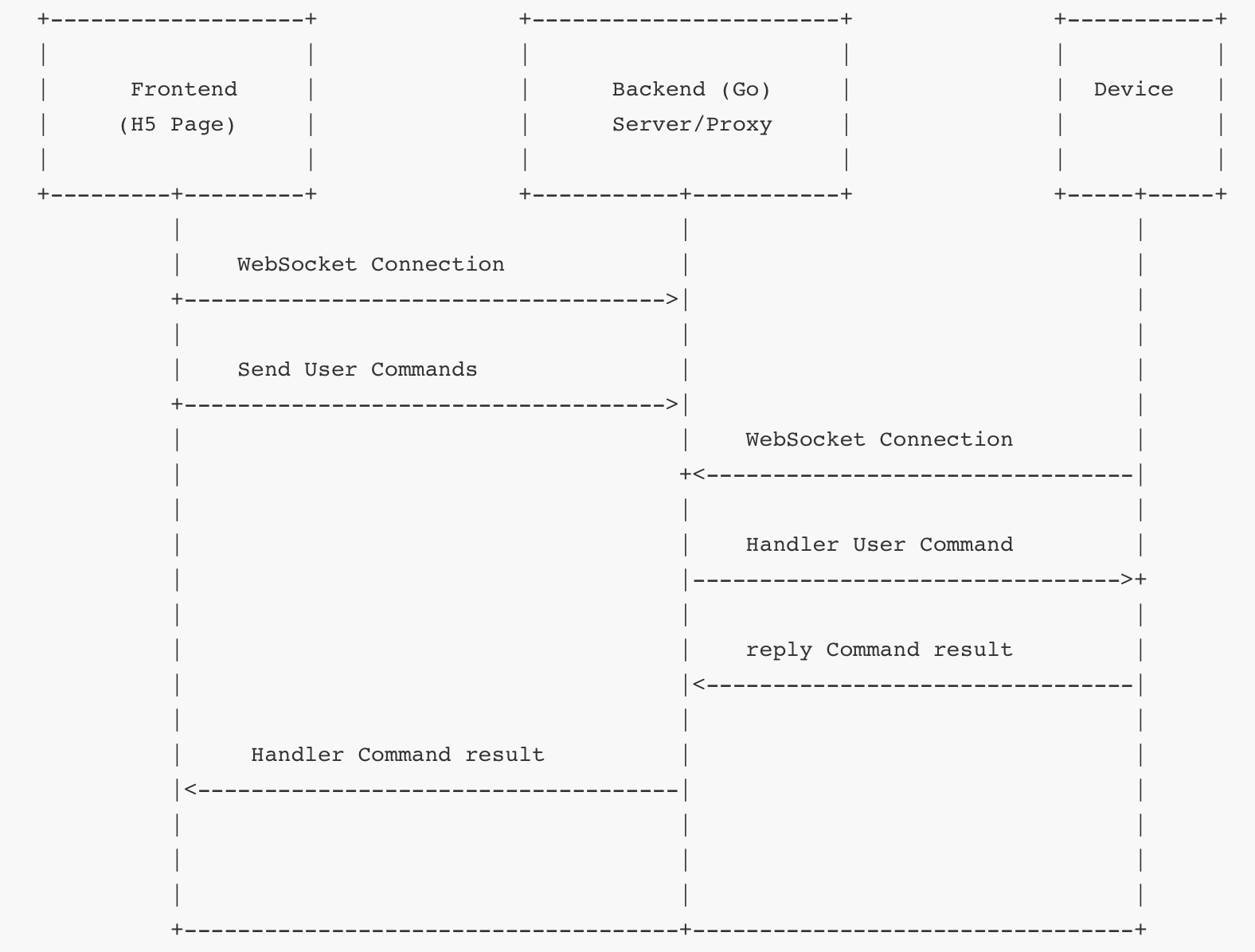










评论